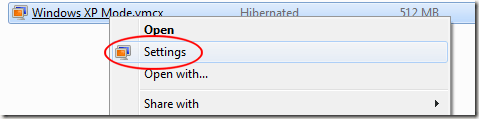มีให้เลือกใช้ใน Windows 7 Professional โหมด XP Mode ช่วยให้คุณสามารถรวมทรัพยากรในเครื่องคอมพิวเตอร์ของคุณเข้ากับ Virtual Machine ได้ คอมโพเนนต์ที่คุณแชร์ได้ ได้แก่ ไดรฟ์เครื่องพิมพ์เสียงคลิปบอร์ดและสมาร์ทการ์ด เรียนรู้วิธีเปิดใช้งานและใช้คุณลักษณะการผสานรวมของ XP Mode Virtual Machine
ทำไมต้องใช้ XP Mode Integration?
เครื่องเสมือนของ XP Mode ใช้ทรัพยากรของเครื่องคอมพิวเตอร์ของคุณ ลิขสิทธิ์ Windows XP ได้จากภายใน Windows 7 Professional ระบบเสมือนจริงของเครื่องคอมพิวเตอร์ของคุณพลังการประมวลผลและส่วนประกอบอื่น ๆ จะถูกใช้โดยเครื่องเสมือนเพื่อให้สามารถรัน XP ได้
การใช้คุณลักษณะการผสานรวมของ XP Mode คุณยังสามารถแชร์ข้อมูลอื่น ๆ เช่นไดรฟ์เสียงและ
การเปิดใช้งานและใช้คุณลักษณะการรวมระบบ XP Mode
คลิกที่ เริ่มต้น & gt; โปรแกรมทั้งหมด & gt; Windows Virtual PC & gt; Windows Virtual PCเพื่อเปิดโฟลเดอร์ Virtual Machineคลิกขวาที่ Windows XP Mode Virtual Machineและเลือก การตั้งค่าจากเมนู
ในหน้าต่าง Windows XP Mode - หน้าต่าง Windows Virtual PC Settingsให้คลิกการตั้งค่า คุณลักษณะการผสานรวมโปรดทราบว่าทางด้านขวาของหน้าต่างจะเปลี่ยนเพื่อแสดงการตั้งค่าการรวมระบบสำหรับเครื่องเสมือนของ XP Mode
ทางด้านขวา ของหน้าต่างคุณจะสังเกตเห็นหลายตัวเลือก ด้านล่างนี้คือคำอธิบายของคำแนะนำแต่ละคำและคำแนะนำในการใช้งานเพื่อให้เครื่องเสมือน XP Mode ของคุณรวมเข้ากับคอมพิวเตอร์ที่มีอยู่จริงของคุณมากขึ้น
2
เปิดใช้งานเมื่อเริ่มต้นใช้งาน- ตัวเลือกนี้ช่วยให้คุณสามารถระบุได้ว่าจะมีคุณลักษณะการผสานรวมทุกครั้งที่คุณเปิดใช้งานโหมด XP หรือไม่ ถ้าคุณต้องการรวมคุณลักษณะแต่ละอย่างไว้ด้วยกันเมื่อคุณใช้ XP Mode ให้เลือกตัวเลือกนี้ไว้
Audio- โหมด XP สามารถใช้เสียงเครื่องคอมพิวเตอร์ของคุณเพื่อเพิ่มเสียงลงใน Virtual Machine sessions ของคุณได้ . โปรดจำไว้ว่าการบูรณาการเสียงจะเพิ่มองค์ประกอบอีกอย่างหนึ่งที่อาจผิดพลาดได้ หากคุณต้องการเสียงจริงๆขณะที่ใช้ XP Mode ให้ปล่อยตัวเลือกนี้
คลิปบอร์ดการรวมคลิปบอร์ดเข้ากับ XP Mode หมายถึงข้อความรูปภาพหรือองค์ประกอบอื่น ๆ สามารถทำได้ ตัด, คัดลอกและวางระหว่าง PC กายภาพของคุณและ Virtual Machine ที่ใช้ XP Mode นี่เป็นหนึ่งในคุณสมบัติการรวมระบบที่มีประโยชน์มากที่สุด พิจารณาเปิดใช้งานหากคุณต้องการแบ่งปันเอกสารอย่างรวดเร็วและง่ายดายระหว่างพีซีและ XP Mode ของคุณ
เครื่องพิมพ์- หากคุณต้องการพิมพ์จากภายใน XP Mode ให้เลือกตัวเลือกนี้ การใช้การผสานรวมของเครื่องพิมพ์ XP Mode จะถือว่าเครื่องพิมพ์ของคุณเหมือนกับว่าเชื่อมต่อกับคอมพิวเตอร์โดยตรงแทนที่จะเป็นพีซีที่มีอยู่จริงของคุณ สมาร์ทการ์ด- หากคุณมีสมาร์ทการ์ดเชื่อมต่อกับพีซีและต้องการใช้งาน ในโหมด XP คุณต้องเลือกตัวเลือกนี้ หากคุณไม่มีบัตรสมาร์ทให้ออกจากช่องนี้
ไดรฟ์- ตัวเลือกนี้ช่วยให้คุณสามารถระบุว่าไดรฟ์ทั้งหมดหรือเฉพาะไดรฟ์ที่คุณเลือกถูกรวมเข้ากับ XP Mode อย่างน้อยที่สุดให้ตรวจสอบว่าคุณรวมไดรฟ์ที่มีการติดตั้ง Windows 7 Professional ไว้ (ไดรฟ์ C สำหรับคนส่วนใหญ่) ด้วยวิธีนี้คุณจะสามารถเข้าถึงบัญชีผู้ใช้เดสก์ท็อปโฟลเดอร์ My Documents ฯลฯ ในขณะที่อยู่ในโหมด XP
สำหรับไดรฟ์ที่คุณรู้ว่าคุณไม่เคยใช้งานกับ XP Mode ให้ปล่อยให้ไม่ทำเครื่องหมาย ช่วยให้คุณประหยัดเวลาในการหยิบจับไดรฟ์ที่คุณไม่เคยใช้ในขณะที่เปิดและบันทึกไฟล์ไปยังพีซีของคุณในขณะที่อยู่ในโหมด XP เมื่อเสร็จแล้วให้คลิกปุ่ม ตกลง
เทคโนโลยี Virtual Machine ของ Windows 7 ช่วยให้คุณสามารถผสานรวมและแบ่งปันทรัพยากรของพีซีที่มีอยู่จริงของคุณกับ XP Mode เมื่อทำเช่นนี้คุณจะสามารถเข้าถึงไดรฟ์เครื่องพิมพ์สมาร์ทการ์ดคลิปบอร์ดและคุณลักษณะด้านเสียงของเครื่องพีซีได้ โชคดีที่เครื่องเสมือนช่วยให้คุณสามารถเลือกคอมโพเนนต์ที่จะรวมเพื่อให้คุณสามารถทำให้ช่วงของโหมด XP ของคุณมีความคล่องตัวและซับซ้อนน้อยลง